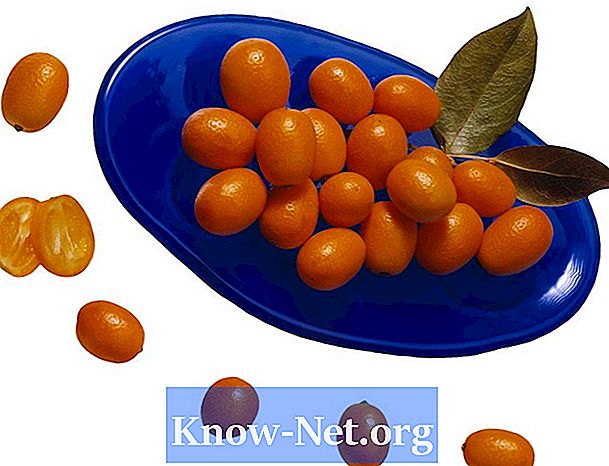Съдържание

Софтуерът Adobe Photoshop се предлага с чудесен набор от инструменти за създаване на цифрови произведения на изкуството, но за редактиране на снимки вашата „по-лека“ версия на Photoshop Elements може да е идеална. Работата в Elements ви дава контрол върху това как изглеждат вашите снимки, независимо какво се е случило от другата страна на обектива на камерата. Направете корекции на екрана, като премахнете отблясъците от слънцето и намалете оттенъка му, само с няколко щраквания на инструментите Elements.
Етап 1
Отворете Photoshop Elements, щракнете върху раздела "Файл" и изберете "Отваряне". Изберете снимка и щракнете двукратно върху името на файла. Изображението ще се отвори в работното пространство на Elements.
Стъпка 2
Отворете менюто "Window" и изберете "Layers", за да отворите палитрата "Layers". Забележете, че има слой, наречен "фон".
Стъпка 3
Кликнете върху инструмента "Увеличаване" (който прилича на лупа) в долната част на палитрата "Инструменти" в лявата част на екрана. Увеличете област от изображението със слънчева светлина.
Стъпка 4
Кликнете върху инструмента "Ласо" в палитрата "Инструменти". Начертайте контур около частта от сиянието, която искате да коригирате. Мигащите линии ще се появят около марката; щракнете с десния бутон и изберете "Layer via Copy". Забележете, че палитрата "Layers" има нов "Layer 1" (слой 1).
Стъпка 5
Отворете менюто "Изображение" в горната част на екрана, щракнете върху "Настройки" и изберете "Нива". Плъзнете прозореца "Нива" отстрани на екрана, така че да можете да видите както областта на яркостта, така и прозореца. Плъзнете белия триъгълник под раздела „Изходни нива“ вляво, като намалите яркостта чрез затъмняване на избраната област. Забележете номера в полето под белия триъгълник и щракнете върху бутона "OK".
Стъпка 6
Кликнете върху слоя "фон" в палитрата и повторете процедурите "Ласо" и "Слой чрез копиране" в друга зона на слънчева светлина. Повторете процедурата "Изображение", "Настройки" и "Нива", но вместо да плъзгате белия триъгълник, въведете числото в полето, за да гарантирате абсолютно еднакви промени в цвета на зоните на едно и също място, като стъкло на прозорец или риза на някого. Кликнете върху „OK“, когато сте доволни.
Стъпка 7
Повторете процедурата за слоевете, като винаги започвате със слоя "фон", за да коригирате всички други слънчеви области в изображението. Щракнете върху иконата на малки линии в горната част на палитрата "Слоеве". Кликнете върху „Изравняване на изображението“.
Стъпка 8
Щракнете върху менюто "Файл", след това върху "Запазване като" и въведете ново име за снимката, за да не замените оригиналното.